グーグルアナリティクスはその名の通りGoogleが提供してるアクセス分析ツールです。
ウェブサイトを運営していくにあたって必要不可欠なツールになるので、できるだけ早めに登録を済ませ使い方に慣れておきましょう。
企業で運営しているメディアから個人のブログまでこれ一つでできてしまうほど高性能なため、複雑な印象がありますが、個人用のウェブサイトならよく使う項目は限られるので、それほど難しくはありません。
使い方がわかってくると、色々なことがわかるので面白くてずっ〜と見てしまいますよ(笑)
グーグルアナリティクスの設定方法
- トラッキングIDを取得
- 『All in One SEO Pack』の指定箇所にIDを貼り付ける
グーグルアナリティクスの設定はとても簡単でこの2ステップで、できてしまいます。アナリティクスとブログを紐付ける方法は何種類かありますが、今回は1番簡単にできるAll in One SEOというプラグインを使った方法で行います。
まだインストールしていない場合は先にAll in One SEOをインストールしておきましょう。
[sitecard subtitle=関連記事 url= https://nomadavenue55.com/all-on-one-seo-initial-setting target=]
トラッキングIDを取得
ブログとアナリティクスを連動させるにはトラッキングIDが必要になるので、トラッキングIDを取得します。
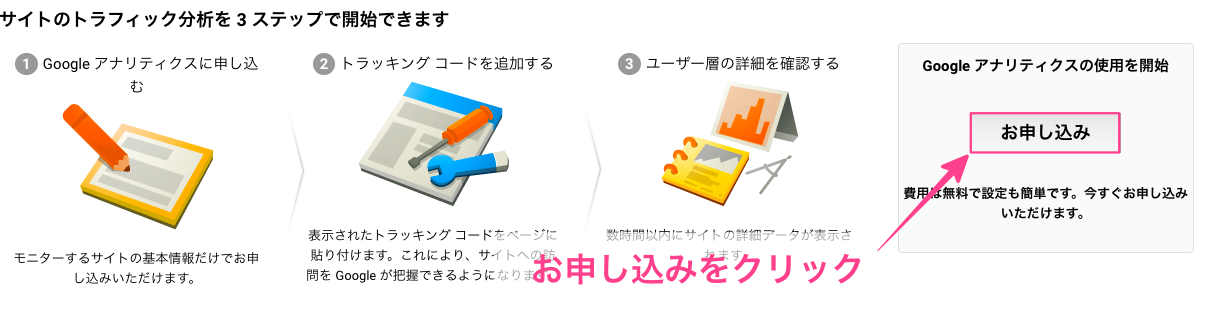
グーグルアナリティクスのトップページからお申し込をクリック。
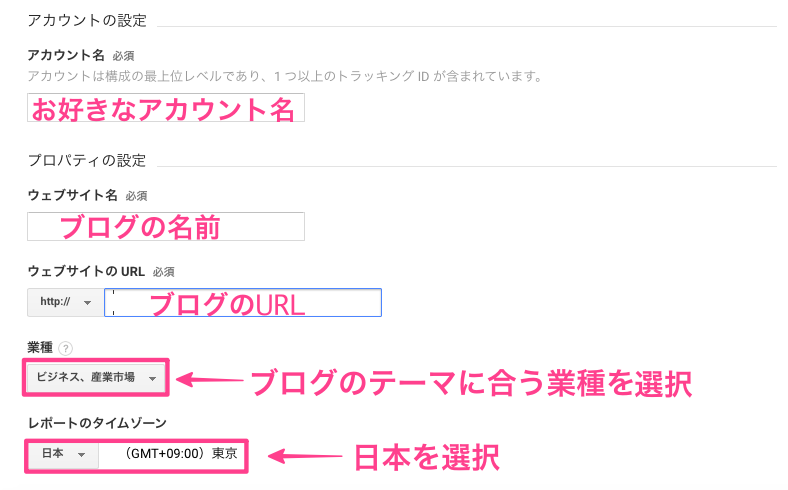
設定事項を記入していきます。
- アカウント名・・・・・・お好きなアカウント名(後から変更可能)
- ウィブサイト名・・・・・ブログ名(後から変更可能)
- ウィブサイトのURL・・・ブログのURL
- 業種・・・・・・・・・・ブログのテーマに合った業種を選択
- レポートのタイムゾーン・日本を選択
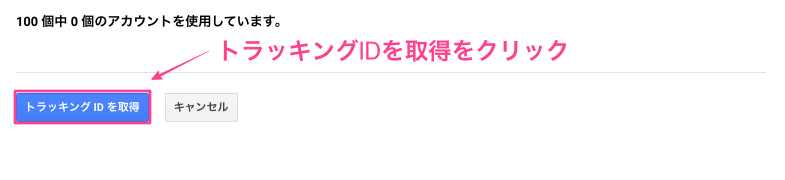
必要事項の入力が完了すると、このような画面が表示されるので、【トラッキングIDを取得】をクリック。
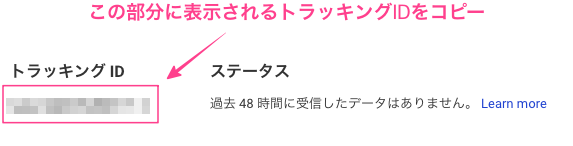
トラッキングIDが表示されますので、トラッキングIDを選択しコピーします。
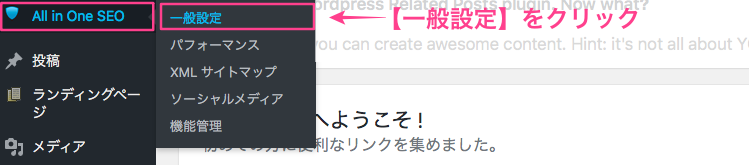
続いてワードプレスにログインし、左側のダッシュボードから『All in One SEO』→『一般設定』をクリックします。
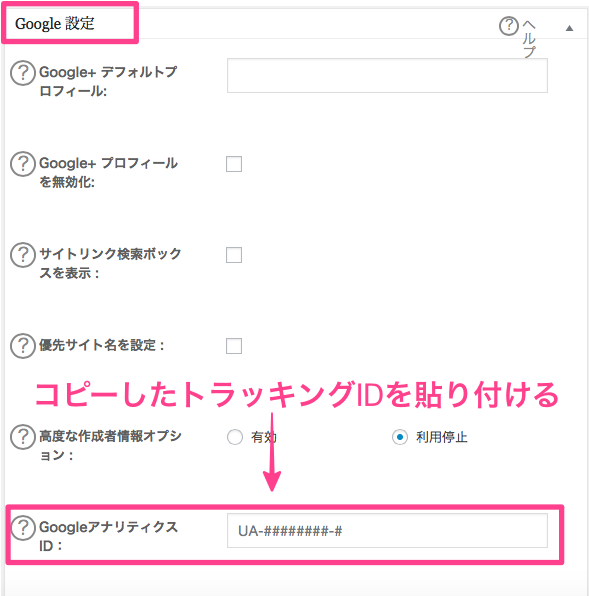
【Google設定】の中の【Google アナリティクスID】という項目に先ほどコピーしたトラッキングIDを貼り付け、設定を保存して完成です。
グーグルアナリティクスでアクセス解析を
以上でグーグルアナリティクスの設定は完成です。
これからはあなたのブログのアクセス数などをこのグーグルアナリティクスで確認できるようになります。
最初はたくさ項目があるので迷ってしまうかもしれませんが、アナリティクスで確認できるデータというのはあなたの資産です。
あなただけしか知らないオリジナルのデータなのでとても貴重なものなんですよ。
このデータを使ってブログのアクセス数アップや収益アップに繋げていけるよにアナリティクスを使いこなせるようになっていきましょう。
[blogcard url=][sitecard subtitle=関連記事 url= https://nomadavenue55.com/google-analytics-excluding target=]
アクセスがあって喜んでいたら、実は自分のアクセスだった・・・
そんなこともあり得ますからね(笑)早めに設定しておくことをオススメします。





コメント